- Om du vill spegla innehållet på din iPhone eller iPad till PC är programvara från tredje part det du behöver.
- Det är därför vi skapade den här artikeln, så visa upp de bästa speglingsverktygen för iPhone och iPad.
- Dessa verktyg kan användas för att casta filmer, ljud och till och med spel, vilket gör dem till emulatoralternativ.
- Mer, vi har inkluderat helheter som är gratis eller åtminstone erbjuder en gratis provperiod.
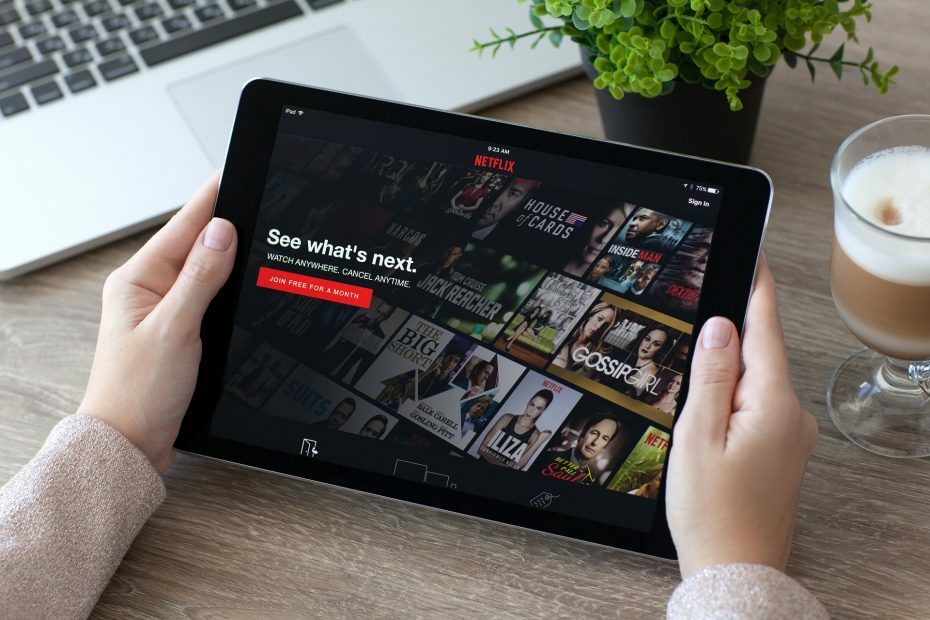
Denna programvara kommer att hålla dina drivrutiner igång, vilket skyddar dig från vanliga datorfel och maskinvarufel. Kontrollera alla dina förare nu i tre enkla steg:
- Ladda ner DriverFix (verifierad nedladdningsfil).
- Klick Starta skanning för att hitta alla problematiska drivrutiner.
- Klick Uppdatera drivrutiner för att få nya versioner och undvika systemfel.
- DriverFix har laddats ner av 0 läsare den här månaden.
Med AirPlay-media-streaming kan du strömma innehåll från en iPhone eller iPad till Mac OS X stationär eller bärbar dator. Denna mediastreaming, annars spegling, projicerar iPhone-skärmen på en stationär eller bärbar dator.
Det är Apples alternativ till Miracast-streaming.
Med lite extra programvara kan du också spegla en iPhone-skärm på en Windows-dator. Så här kan du spegla en iPhone / iPad-skärm till Windows 10 PC.
Observera först att du måste ha en Apple-enhet som stöder AirPlay. Du måste ha minst en iPhone 4 eller högre, mobil enhet. Apple-surfplattan måste vara en iPad 2 eller högre.
Apple-enheten och Windows 10-datorn ska också dela samma Wi-Fi-anslutning. Om så är fallet kan du spegla skärmen på iPhone eller iPad på skrivbordet eller bärbara datorn enligt följande.
Hur speglar jag min iPhone- eller iPad-skärm till PC?
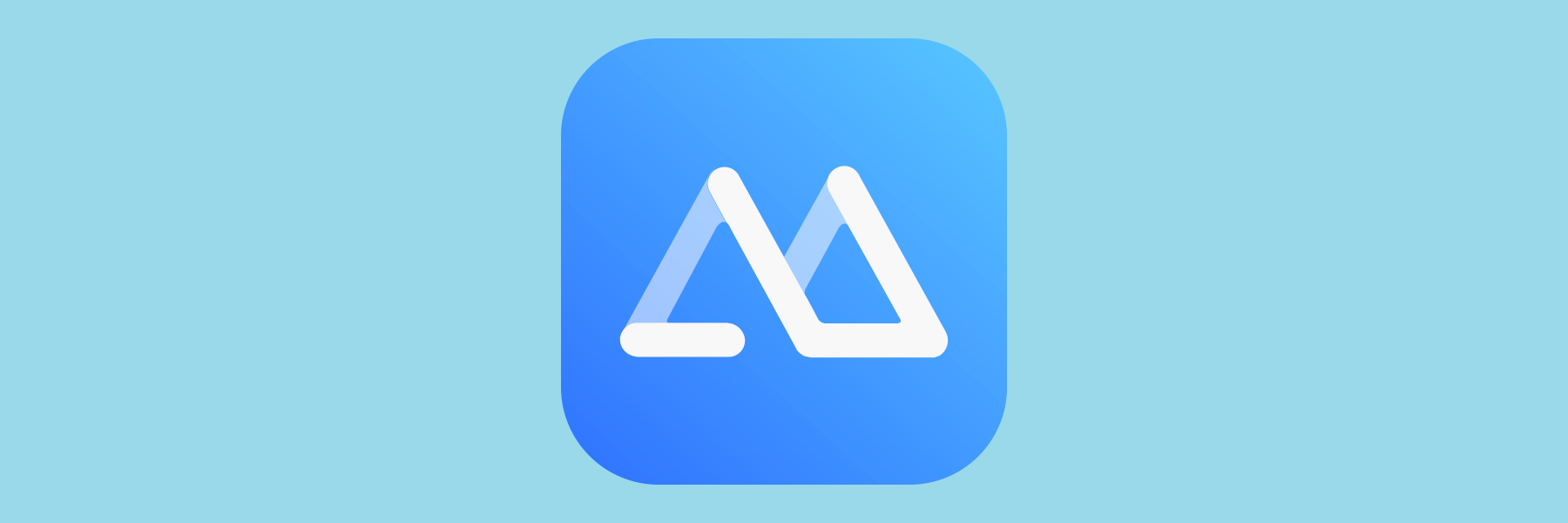
Det snabbaste sättet att spegla dina Apple-enheter på en dator, vare sig det är Windows eller macOS, är att använda tredjepartsverktyg dedikerade specifikt för denna uppgift.
Med tanke på kraften i moderna mobila enheter är det nästan lika effektivt att casta filmer eller till och med spel på en större skärm som att spela spelet direkt till PC.
På grund av detta rekommenderar vi att du testar ett universellt mobilt speglingsverktyg som ApowerMirror.
ApowerMirror tillåter användare att spegla upp till fyra enheter till PC samtidigt, och de kan ansluta sin iPhone / Android till datorn med eller utan kabel, och styra deras Android-telefon från PC genom att använda en mus och skriva med en tangentbord.
Den här skärmspeglingsappen tillåter också användare att spela mobilspel på en PC, så de behöver inte längre använda emulatorer heller.
Så här kan du använda ApowerMirror för att utföra den här uppgiften:
- ladda ner och installera ApowerMirrorbåde på din iPhone / iPad och dator.
- Se till att både din dator och iPhone / iPad är anslutna till samma Wi-Fi-nätverk.
- Det fungerar också om du ansluter enheten till din dator via USB.
- Öppna Kontrollcenter på din iPhone och tryck på Skärmspegling.
- Välj det namn som visas Apowersoft.
- Din iPhone / iPad-skärm visas sedan på datorn.

- När du är klar med gjutning, tryck bara på Stoppa spegling.
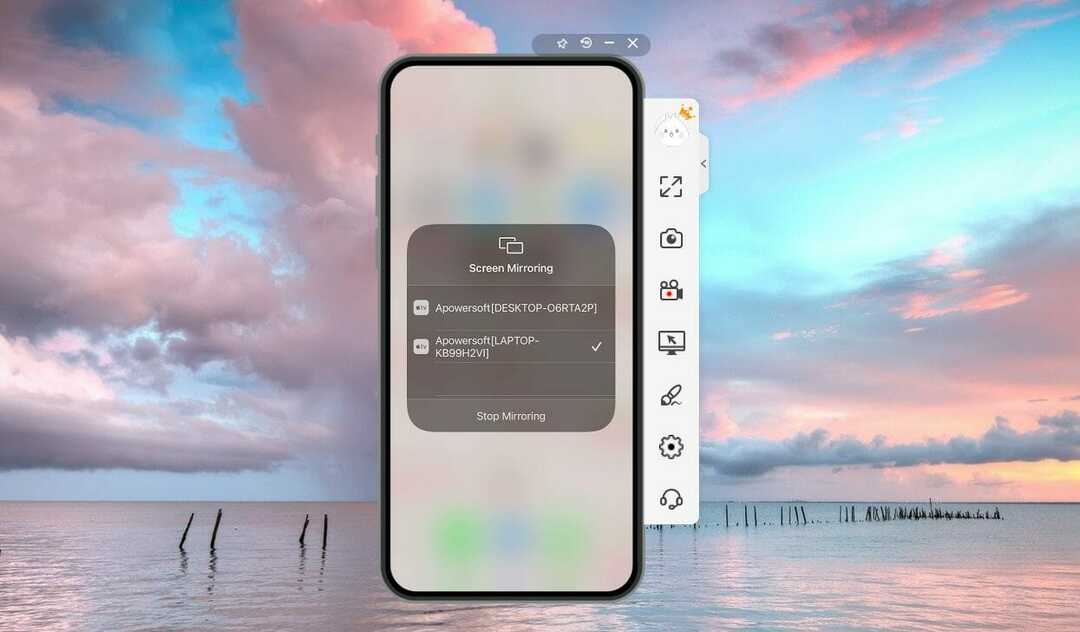
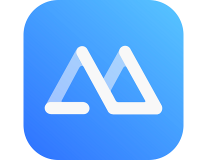
ApowerMirror
Spegla allt som finns på din Android, iOS eller TV enkelt till din PC med det här fantastiska verktyget!
- Lägg till LonelyScreen till Windows 10 genom att trycka på Ladda ner för Windows knapp på den här sidan.
- Öppna installationsguiden för LonelyScreen för att installera programvaran. Detta installerar också Bonjour-programvara som krävs för AirPlay.
- Under installationen kan ett fönster öppnas som informerar dig om det Windows brandvägg blockerar appen. Välj Privata nätverk kryssrutan och klicka på Tillåta åtkomst knapp.
- Sedan kan du öppna LonelyScreen-fönstret som visas i bilden direkt nedan. Om programvaran fortfarande säger att LonelyScreen är blockerad av brandvägg, tryck på Fix It (administratör) knapp.
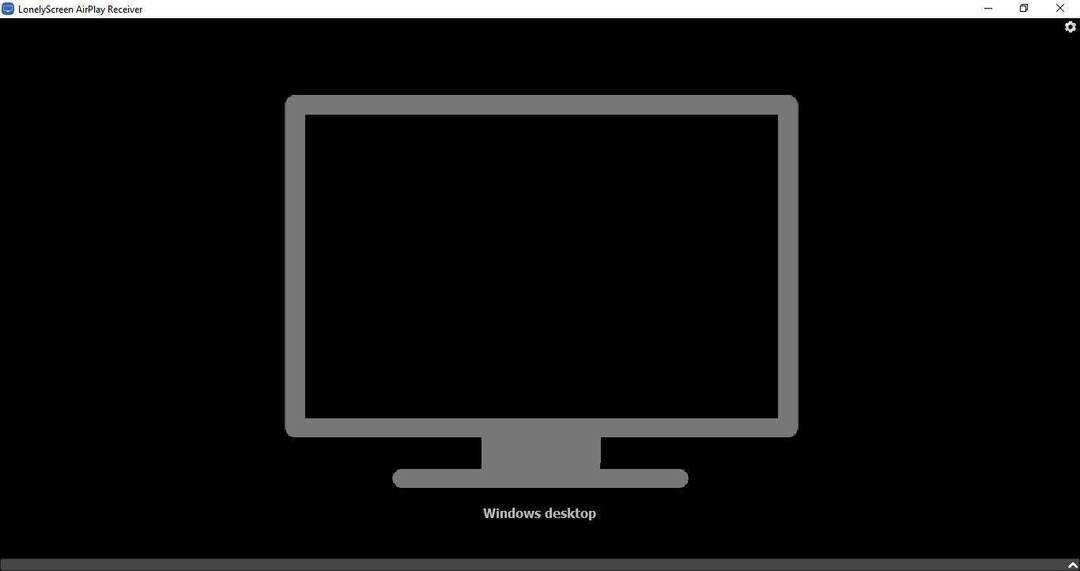
- Välj nu Klicka för att ändra servernamn rutan som innehåller LonelyScreen som standard. Ange en alternativ servertitel där, till exempel ”Windows-skrivbordet.”

- Slå på din iPad eller iPhone.
- Svep uppåt från undersidan av din Apple-enhet för att öppna Control Center.
- Tryck sedan på AirPlay i kontrollcentret för att öppna AirPlay-alternativ.
- AirPlay-sidan nedan listar titeln du angav, ”Windows-skrivbordet” i mitt exempel, i Ändra servernamn textruta. Välj Windows-skrivbordet eller vilken alternativ titel du har tilldelat den.
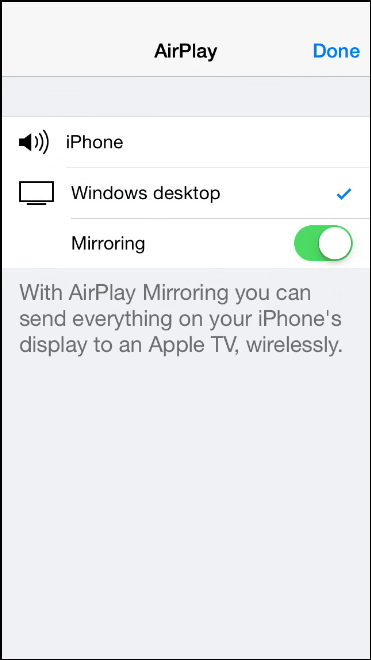
- Välj nu Spegling alternativ för att slå på den (grön markerar att den är på).
- tryck på Gjort för att spara inställningarna.
- Öppna LonelyScreen-fönstret igen. Nu kommer den att inkludera din Apple iPhone- eller iPad-skärm enligt nedan.
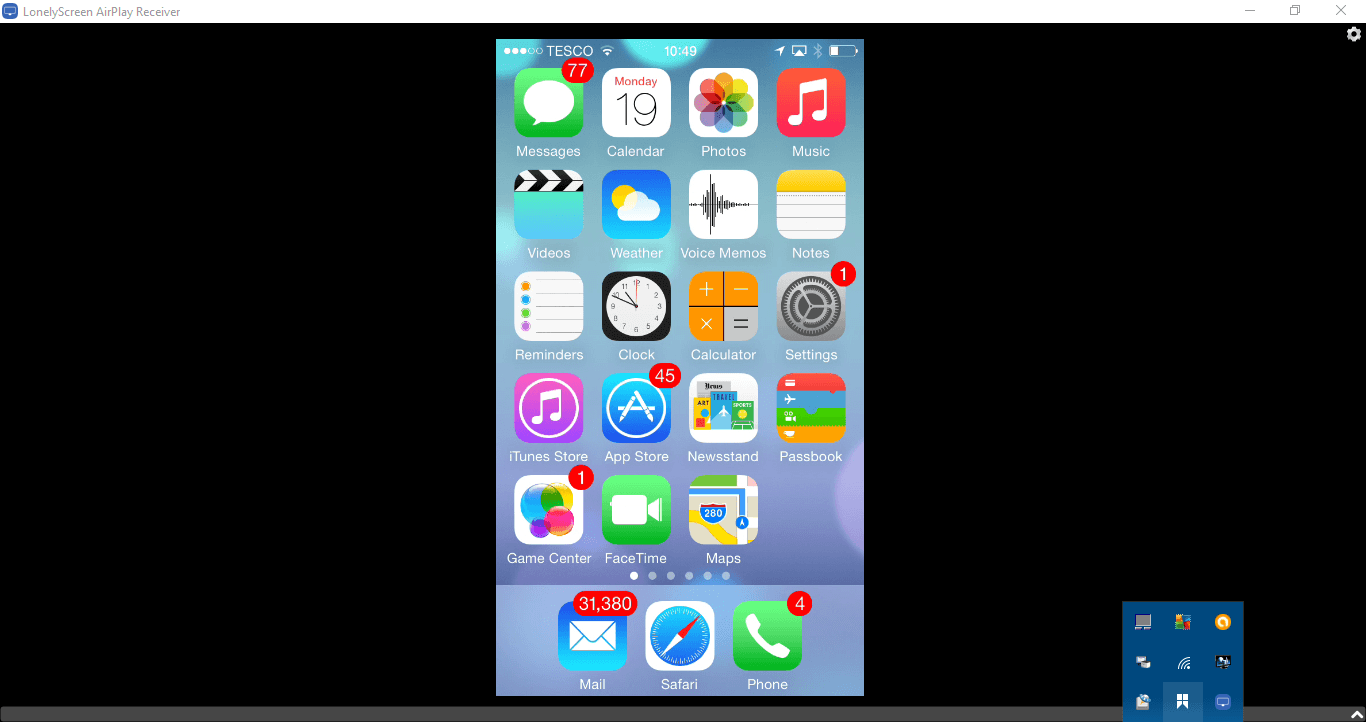
- Du kan också spela in din iPhone- eller iPad-skärm med LonelyScreen. Tryck på det röda Börja filma för att spela in skärmen.
- tryck på Stoppa inspelningen när du är klar. Den inspelade utgången sparas automatiskt i din videomapp som en MP4.
Så nu kan du projicera din Apple iPad eller iPhone-skärm i Windows 10! Fördelen med att spegla iPhone-skärmar med LonelyScreen är att du kan maximera fönstret.
Det utökar effektivt iPhone-skärmen. Det är också praktiskt för att spela in iOS-videor och ta iOS-skärmdumpar.
⇒ Skaffa LonelyScreen
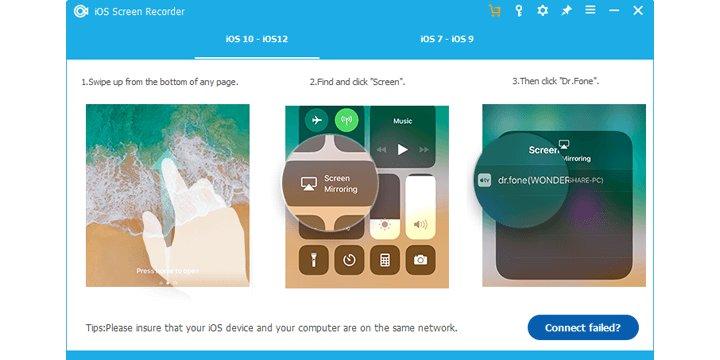
Det finns en annan app som du kan använda för att snabbt spegla din iPhone-skärm till din Windows 10-dator. iOS-skärminspelare
låter dig spegla din iPhone för att leverera presentationer, visa företagsinformation, dela spelvideor och mer.
Tänk på att du måste köra de senaste iOS-versionerna för att kunna använda det här verktyget.
⇒Skaffa iOS-skärminspelare
Så där har du två snabba metoder som du kan använda för att spegla din iOS-skärm till Windows 10.
Om du har andra frågor eller förslag, tveka inte att lämna dem i kommentarfältet nedan så kommer vi säkert att kolla in dem.

